
PS レイヤーの色を変更する方法: まず、空白の画用紙を開き、上部をクリックして編集し、塗りつぶしを選択します。次に、クリックの色を選択し、もう一度 [OK] をクリックすると、色が変更されていることがわかります。コーティングが変わりました。

この記事の動作環境: Windows 7 システム、Adobe Photoshop CS6 バージョン、Dell G3 コンピューター。
ps レイヤーの色を変更する方法:
1. Photoshop で白紙の画用紙を開き、上部をクリックして編集し、塗りつぶしを選択します。
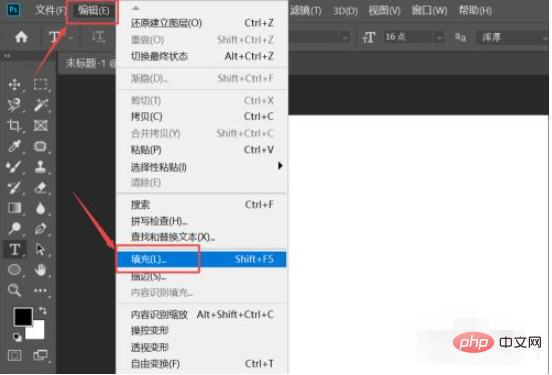
#2. コンテンツをクリックし、クリックの色を選択します。
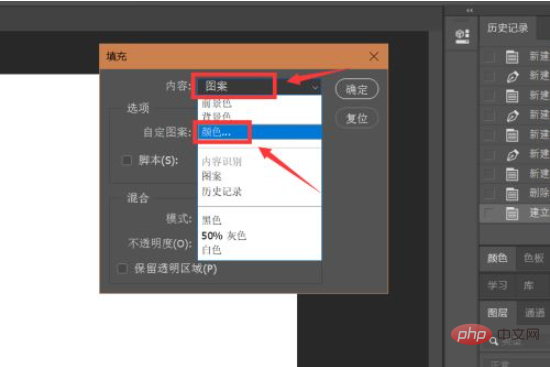
#3. カラー ピッカーで色をランダムにクリックし、右上隅の [OK] アイコンをクリックします。
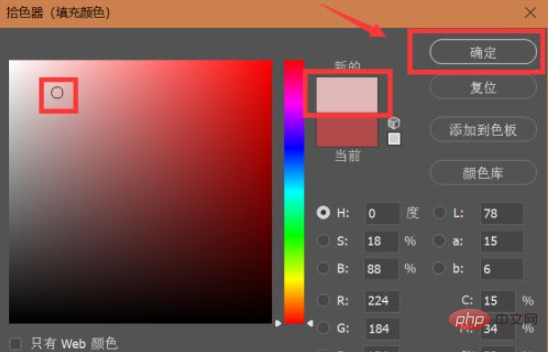
4. もう一度 [OK] をクリックします。
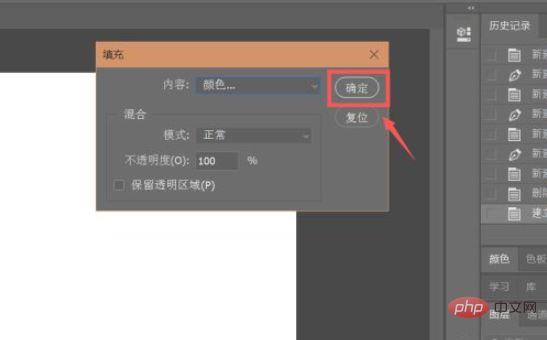
#5. この時点で、コーティングの色が変化しているのがわかります。
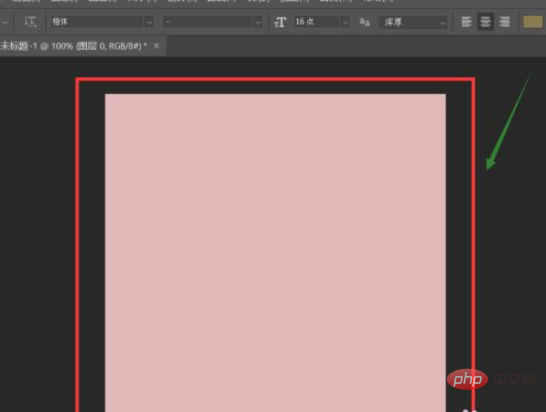
関連する学習に関する推奨事項: PS ビデオ チュートリアル
以上がPSレイヤーの色を変更する方法の詳細内容です。詳細については、PHP 中国語 Web サイトの他の関連記事を参照してください。